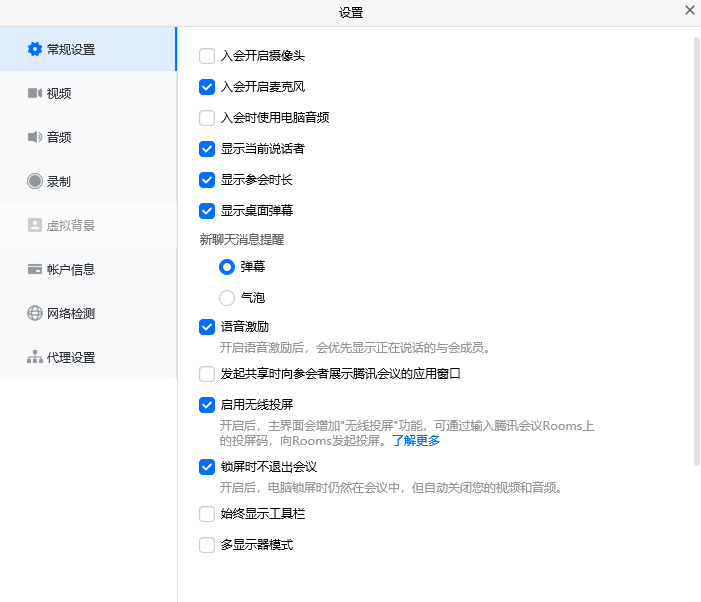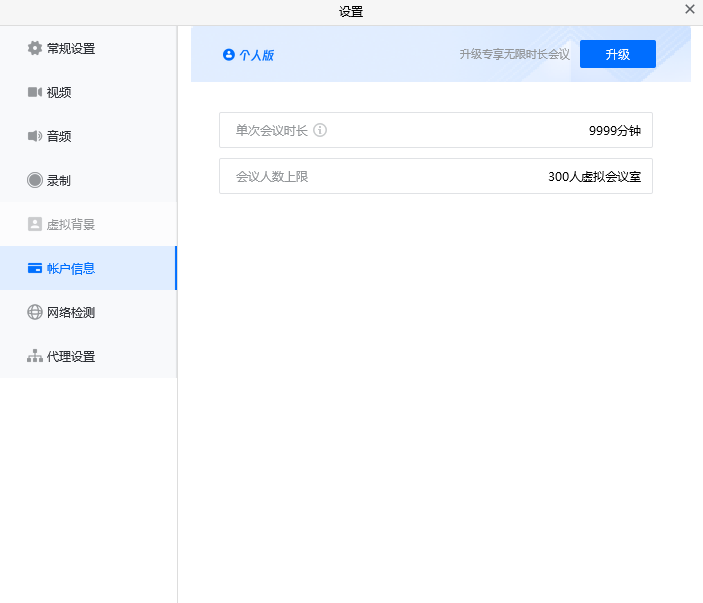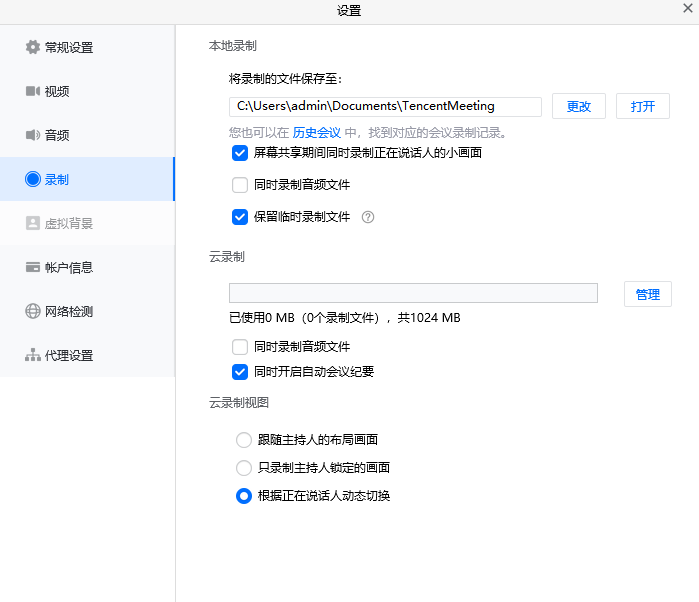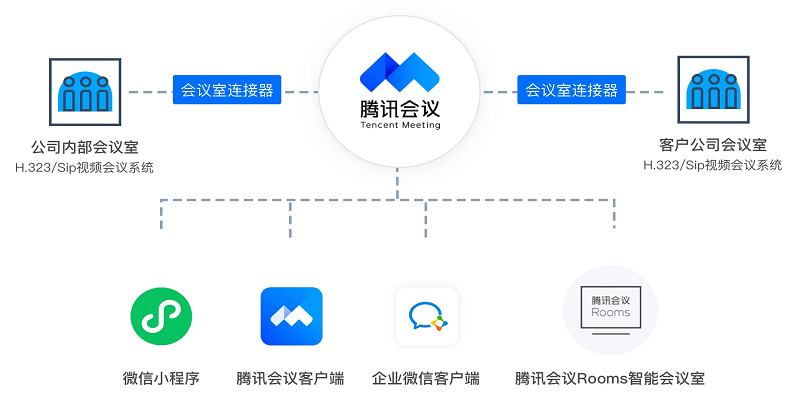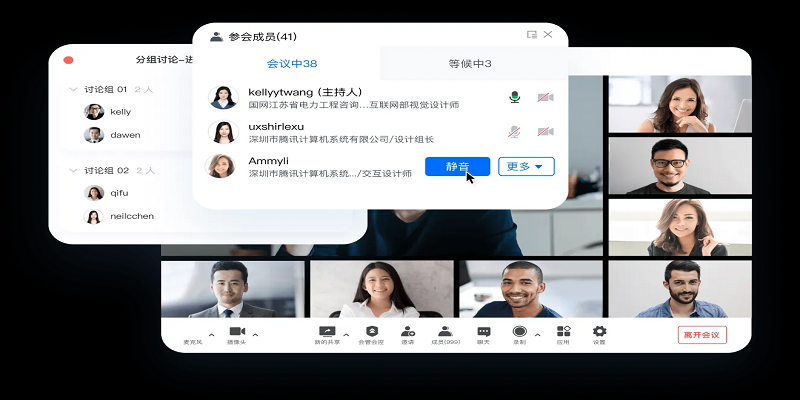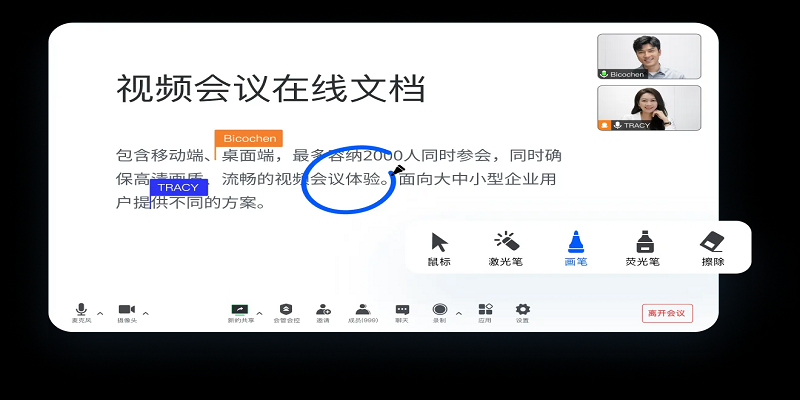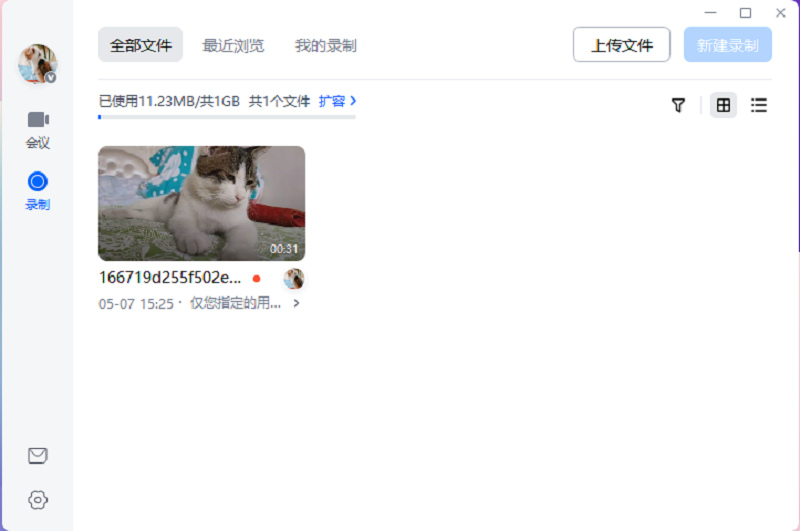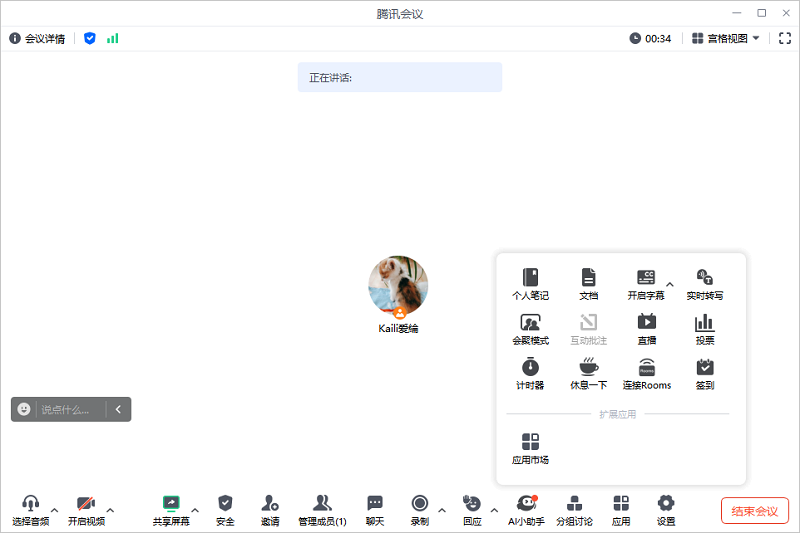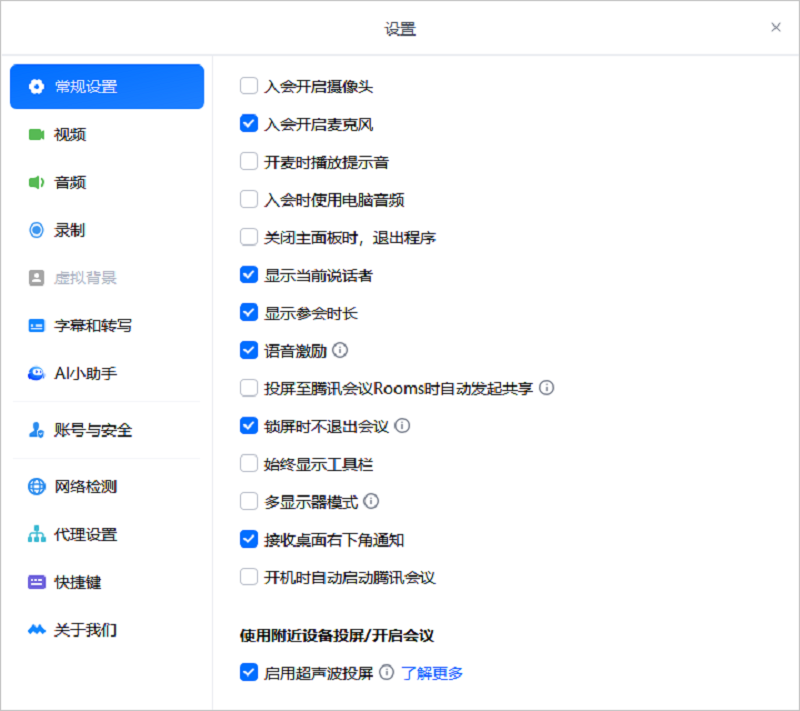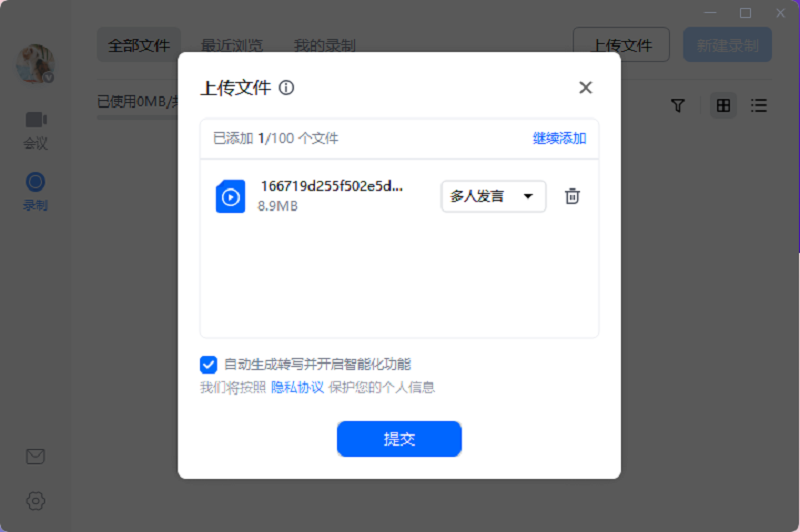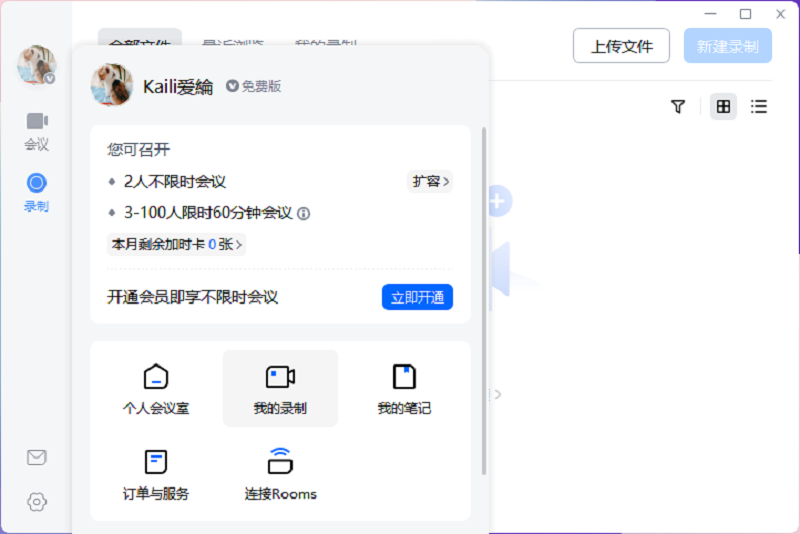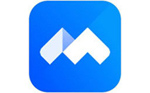
腾讯会议
3.28.3.422- 软件大小:209MB
- 更新时间:2024-07-24
- 星级指数:
- 软件平台:电脑版
- 软件语言:简体中文
- 系统类型:支持32/64位
- 下载次数:505039
- 安全监测:[无病毒, 正式版, 无插件]
- 操作系统:winall/win7/win10/win11
软件介绍
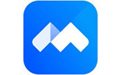
腾讯会议是一款腾讯出品的云视频会议产品,腾讯会议软件具备简单易用、高清流畅、安全可靠的会议协作体验,专长于跨企业、跨区域沟通协作,多终端入口及丰富协作功能可大大提高会议效率。腾讯会议PC客户端个人版可以免费体验最多25人的视频会议,企业版可以支持300+人同时参会。基于腾讯20多年音视频通讯经验,腾讯会议提供一站式音视频会议解决方案,让您能随时随地体验高清流畅的会议以及会议协作。

会开会,让协作更高效

1、共享屏幕
一键共享手机、电脑屏幕,与您的好友在线批注内容,会议信息便捷保存
2、会议白板
提供激光笔、画笔、文本、图形等多种工具辅助演示
3、内容共创
与腾讯文档打通,支持投屏状态下多人在线协同编辑
4、在线投票
会议分歧快速决策,一键发起实名/匿名投投票
5、会议弹幕
无须打开独立聊天窗口,投屏时也可以快速获取与会者消息
6、会议红包
与微信钱包直接绑定,会到酣时发个红包助助兴
7、字幕 & 实时转写
对话内容实时转录,随时回顾不漏项
8、会议录制
支持云端录制与本地录制,重要会议内容一键存档
9、会议纪要
智能转写会议内容,自动提炼会议关键词,复盘开会不扯皮
会开会,让会议更有序

1、分组讨论
一键智能分组,小组讨论语音独立清晰
2、会议管控
提供独立等候室,确保核心问题核心人员讨论;会中提供指定闭麦功能,会议期间不再聒噪
3、布局控制
自定义会议布局,多种模式随心切换,确保不同多场景下有序展示
会开会,畅享沉浸式体验

AI美颜+滤镜
多款美颜、滤镜供您选择,定制化您的会议形象
虚拟背景
支持自定义会议背景,打造个性化企业品牌
会聚模式
人像一键同框,同时支持展示共享屏幕,畅享沉浸式体验
| 相关软件 | 版本说明 | 下载地址 |
|---|---|---|
| 腾讯会议电脑版 | 屏幕共享+即时会议 | 查看 |
| QQ64位 | 腾讯推出的即时通讯工具 | 查看 |
| 好视通视频会议 | 专业的远程视频会议软件 | 查看 |
| 天翼云会议 | 十分优秀和出众的远程视频会议软件 | 查看 |
| TalkLine | 云视频会议软件 | 查看 |
软件特色
软件安装
软件日志
使用方法
软件问答
用户评论
软件图集
相关文章推荐
- 腾讯会议会员双十一活动一览_买会员即送腾讯视频VIP23-14
- 哪一款软件在开会时可以实时翻译_好用的视频会议软件推荐23-13
- 还在担心环境隐私暴露_快尝试这些带虚拟背景的会议软件23-28
- 腾讯会议加时卡到底怎么用_腾讯会议加时卡是自动生效吗23-29
- 腾讯会议录屏工具“会记”有哪些功能_腾讯会议“会记”怎么操作23-29
- 腾讯会议开会时如何只显示一个成员画面_腾讯会议怎么开启焦点视频23-29
- 电脑版腾讯会议如何开启九宫格画面_加时卡支持赠送给别人使用吗23-29
- 腾讯会议PC端周期性会议发起步骤_腾讯会议加时卡可以重复使用吗23-29
- 腾讯会议会员相比免费版有哪些功能_腾讯会议收费版价格如何23-29
- 腾讯会议如何创建个人固定会议号_腾讯会议设置相同会议号方法23-29
- 腾讯会议开会中谁可以使用加时卡_如何查看我的加时卡数量和有效期23-29
- 腾讯会议电脑版加时卡具体操作方法_加时卡多少钱一张23-29
相关软件推荐
软件更新

芝麻时钟37.6MB|2024-11-06
直接下载
Chandler电脑版34MB|2024-11-06
直接下载
浩辰CAD看图王电脑版88.84MB|2024-11-06
直接下载
浩辰CAD看图王4.9MB|2024-11-06
直接下载
搜狗拼音输入法149.82MB|2024-11-06
直接下载
搜狗输入法149.82MB|2024-11-06
直接下载
搜狗拼音输入法电脑版149.82MB|2024-11-06
直接下载
搜狗拼音输入法Win版149.82MB|2024-11-06
直接下载
搜狗拼音输入法客户端149.82MB|2024-11-06
直接下载